PayPal 사전 승인 결제를 취소하는 방법 - 단계별 가이드
PayPal 사전 승인 결제를 취소하는 방법 PayPal은 사용자가 안전하게 돈을 주고받을 수 있는 널리 사용되는 온라인 결제 플랫폼입니다. 하지만 때때로 사용자가 PayPal 계정을 통해 설정한 사전 승인 결제를 취소해야 할 수도 있습니다. …
기사 읽기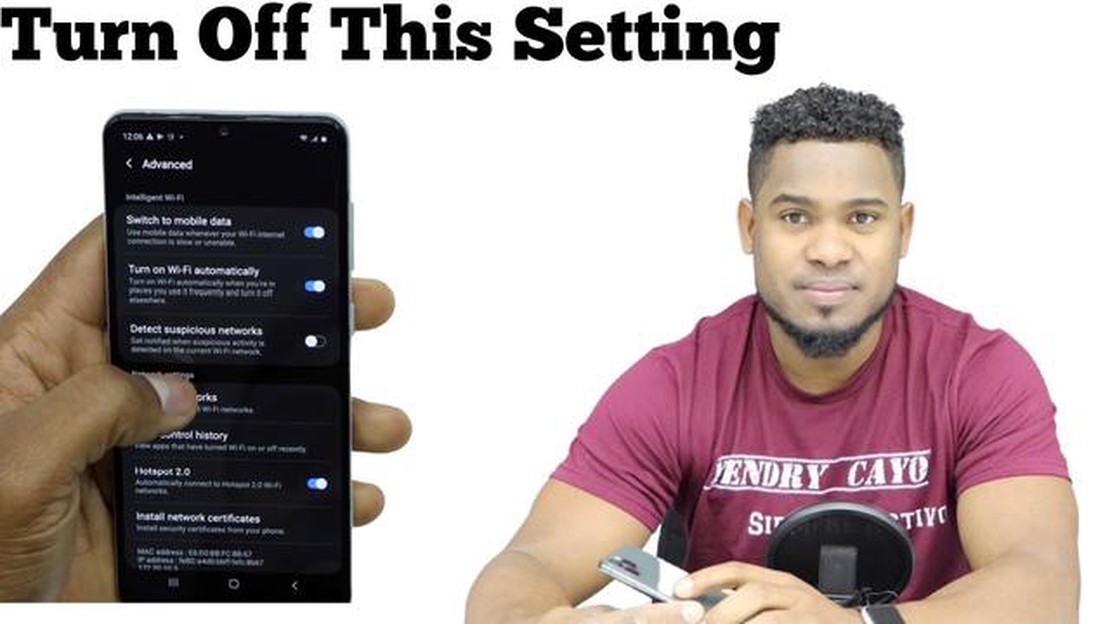
소니 엑스페리아 Z 스마트폰을 소유하고 있는데 와이파이 연결이 끊기는 문제를 겪고 있다면, 여러분은 혼자가 아닙니다. 많은 사용자가 이 실망스러운 문제를 보고했지만 다행히도 문제를 해결하기 위해 취할 수 있는 몇 가지 간단한 문제 해결 단계가 있습니다.
**1. 휴대폰 다시 시작: ** 간혹 간단한 재시작으로 연결 문제를 해결할 수 있습니다. 소니 엑스페리아 Z를 껐다가 몇 초 후에 다시 켜세요. 이렇게 하면 장치의 시스템을 새로 고치고 일시적인 결함을 해결하는 데 도움이 될 수 있습니다.
**2. WiFi 설정 확인: ** WiFi가 켜져 있고 연결하려는 네트워크가 범위 내에 있는지 확인하세요. 네트워크를 잊어버렸다가 다시 연결해 보는 것도 좋습니다. 이렇게 하면 간혹 호환성 문제가 해결될 수 있습니다.
**3. 휴대폰 소프트웨어 업데이트: ** 오래된 소프트웨어는 WiFi 연결 문제를 비롯한 다양한 문제를 일으킬 수 있습니다. 설정 > 휴대폰 정보 > 소프트웨어 업데이트로 이동하여 소니 엑스페리아 Z가 최신 소프트웨어 버전을 실행하고 있는지 확인하세요. 사용 가능한 업데이트가 있으면 지침에 따라 설치하세요.
**4. 네트워크 설정 재설정: ** 위 단계 중 어느 것도 작동하지 않으면 네트워크 설정을 재설정해야 할 수 있습니다. 설정 > 백업 및 초기화 > 네트워크 설정 초기화로 이동한 후 화면의 지시를 따릅니다. 이렇게 하면 장치에 저장된 WiFi 비밀번호가 모두 삭제되므로 비밀번호를 잘 기억해 두세요.
결론적으로, 소니 엑스페리아 Z에서 와이파이 연결 끊김 문제가 발생하면 실망스러울 수 있지만, 간단한 문제 해결 단계를 통해 문제를 해결할 수 있습니다. 위의 팁을 따르면 WiFi 연결을 다시 원활하게 복구하고 실행할 수 있습니다.
소니 엑스페리아 Z 스마트폰을 소유하고 있는데 와이파이 연결이 끊기는 문제를 겪고 계신다면, 여러분은 혼자가 아닙니다. 많은 사용자가 이 문제를 보고했으며, 이는 실망스럽고 불편할 수 있습니다. 이 가이드에서는 소니 엑스페리아 Z의 WiFi 연결 끊김 문제를 해결하고 해결하는 데 도움이 될 것입니다.
먼저 Xperia Z가 WiFi 라우터 범위 내에 있는지 확인하세요. 벽이나 기타 장애물이 있으면 WiFi 신호가 약해져 연결이 끊어질 수 있습니다. 라우터에 더 가까이 다가가서 신호 강도가 개선되는지 확인하세요.
간단히 다시 시작하면 WiFi 연결 문제가 해결되는 경우가 많습니다. 장치 옵션이 나타날 때까지 Xperia Z의 전원 버튼을 길게 누릅니다. “다시 시작"을 누르고 휴대폰이 재부팅될 때까지 기다립니다. 다시 켜지면 WiFi 연결이 안정적인지 확인하세요.
휴대폰을 다시 시작해도 문제가 해결되지 않으면 WiFi 네트워크를 잊어버렸다가 다시 연결해 보세요. 이렇게 하려면 Xperia Z의 설정 > Wi-Fi로 이동하여 연결된 네트워크를 길게 누른 다음 “네트워크 잊어버리기"를 선택합니다. 그런 다음 목록에서 네트워크를 선택하고 필요한 경우 비밀번호를 입력하여 네트워크에 다시 연결합니다.
이전 단계로 문제가 해결되지 않으면 설정 > 백업 및 재설정 > 네트워크 설정 재설정으로 이동하여 Xperia Z의 네트워크 설정을 재설정해 볼 수 있습니다. “설정 재설정"을 탭하고 작업을 확인합니다. 이렇게 하면 저장된 WiFi 네트워크, 블루투스 페어링 및 모바일 데이터 설정을 포함한 모든 네트워크 설정이 초기화됩니다.
오래된 소프트웨어는 때때로 WiFi 연결 문제를 일으킬 수 있습니다. 설정 > 휴대폰 정보 > 소프트웨어 업데이트 > 시스템 업데이트로 이동하여 Xperia Z가 최신 소프트웨어 버전을 실행하고 있는지 확인하세요. 사용 가능한 업데이트가 있으면 다운로드하여 장치에 설치하세요.
위의 단계를 수행해도 Sony Xperia Z의 WiFi 연결 끊김 문제가 해결되지 않으면 소니 지원팀에 문의하여 추가 지원을 받는 것이 가장 좋습니다. 추가 문제 해결 단계를 제공하거나 필요한 경우 수리를 예약할 수도 있습니다.
이 문제 해결 단계를 따르면 소니 Xperia Z의 WiFi 연결 끊김 문제를 해결할 수 있습니다. 스마트폰에서 안정적이고 신뢰할 수 있는 WiFi 연결을 즐기세요!
많은 소니 엑스페리아 Z 사용자들이 와이파이 연결 문제를 경험했습니다. 이러한 문제는 실망스러울 수 있으며 안정적이고 신뢰할 수 있는 인터넷 연결을 즐기지 못하게 할 수 있습니다. 다음은 소니 엑스페리아 Z에서 흔히 발생하는 몇 가지 Wi-Fi 연결 문제와 문제 해결 방법입니다:
다음은 소니 엑스페리아 Z 사용자에게 발생할 수 있는 몇 가지 일반적인 WiFi 연결 문제입니다. 위에 설명된 문제 해결 단계를 따르면 이러한 문제를 해결하고 장치에서 안정적인 WiFi 연결을 즐길 수 있습니다.
소니 엑스페리아 Z에서 WiFi 연결이 끊기는 문제가 발생하는 경우 몇 가지 문제 해결 단계를 수행하여 문제를 해결할 수 있습니다. 다음 단계를 따라 문제를 해결하세요:
함께 읽기: 콜 오브 듀티 모던 워페어 II 개발 오류 356을 해결하는 쉬운 단계
이러한 문제 해결 단계를 수행하면 소니 엑스페리아 Z의 WiFi 연결 끊김 문제를 해결하고 안정적인 인터넷 연결을 즐길 수 있습니다.
소니 엑스페리아 Z에서 와이파이 연결이 자주 끊기는 현상이 발생하면 온라인 활동에 지장을 줄 수 있습니다. 다행히도 이 문제를 해결하고 잠재적으로 해결할 수 있는 몇 가지 단계가 있습니다.
함께 읽기: 2023년 책 읽기에 가장 좋은 7가지 태블릿 - 인기 추천 및 리뷰
1. WiFi 신호 강도 확인: 1.
2. Xperia Z 다시 시작하기:
3. WiFi 네트워크 연결을 해제했다가 다시 연결하기 : 3.
4. 네트워크 설정 재설정하기: 4.
5. Xperia Z의 소프트웨어 업데이트하기: 5.
6. 공장 초기화 수행하기: 6.
다른 모든 방법이 실패하면 Xperia Z에서 공장 초기화를 시도할 수 있습니다. 그러나 이 경우 기기의 모든 데이터와 설정이 지워지므로 계속 진행하기 전에 중요한 파일을 백업해 두세요.
7. 소니 지원팀에 문의하기:
위의 모든 단계를 시도한 후에도 WiFi 연결이 끊어지는 현상이 지속되면 하드웨어 문제일 수 있습니다. 이 경우 소니 지원팀에 문의하거나 장치를 공인 서비스 센터로 가져가 추가 지원을 받는 것이 가장 좋습니다.
이러한 문제 해결 단계를 수행하면 소니 엑스페리아 Z의 WiFi 연결 끊김 문제를 해결하고 끊김 없는 인터넷 연결을 즐길 수 있습니다.
소니 Xperia Z에서 WiFi 연결 끊김 문제를 해결하려면 다음 단계를 시도해 보세요:
소니 엑스페리아 Z의 WiFi 연결이 계속 끊기는 데는 여러 가지 이유가 있을 수 있습니다. 다른 장치의 간섭, 약한 WiFi 신호, 오래된 소프트웨어 또는 WiFi 라우터 자체의 문제일 수 있습니다.
예. 소니 Xperia Z를 초기화하기 전에 시도해 볼 수 있는 몇 가지 단계가 있습니다. 여기에는 장치 재시작, WiFi 네트워크 연결 해제 및 재연결, 소프트웨어 업데이트, 다른 장치의 간섭 여부 확인 등이 포함됩니다.
예, 일부 사용자는 소니 Xperia Z 장치의 특정 소프트웨어 버전으로 인해 WiFi 연결 끊김 문제가 발생한다고 보고했습니다. 사용 가능한 소프트웨어 업데이트가 있는지 확인하고 설치하여 문제가 해결되는지 확인하는 것이 좋습니다.
소니 엑스페리아 Z에서 WiFi 연결 끊김 문제가 발생하는 데는 여러 가지 이유가 있을 수 있습니다. 소프트웨어 결함, 신호 간섭 또는 라우터 문제 때문일 수 있습니다. 문제를 해결하려면 휴대폰을 다시 시작하거나, 소프트웨어를 업데이트하거나, 라우터의 WiFi 채널을 변경하거나, 네트워크 설정을 재설정할 수 있습니다.
소니 엑스페리아 Z에서 WiFi 연결 끊김 문제를 해결하려면 몇 가지 문제 해결 단계를 시도해 볼 수 있습니다. 먼저, WiFi 라우터가 중앙 위치에 있고 장애물에 의해 차단되지 않았는지 확인하세요. 그런 다음 휴대폰과 라우터를 다시 시작하고 장치에 사용할 수 있는 소프트웨어 업데이트가 있는지 확인합니다. WiFi 네트워크 연결을 해제했다가 다시 연결하거나 네트워크 설정을 재설정해 볼 수도 있습니다. 문제가 지속되면 소니 지원팀 또는 인터넷 서비스 제공업체에 문의하여 추가 지원을 받아야 할 수 있습니다.
PayPal 사전 승인 결제를 취소하는 방법 PayPal은 사용자가 안전하게 돈을 주고받을 수 있는 널리 사용되는 온라인 결제 플랫폼입니다. 하지만 때때로 사용자가 PayPal 계정을 통해 설정한 사전 승인 결제를 취소해야 할 수도 있습니다. …
기사 읽기안드로이드에서 사진 메시지를 보낼 수 없는 문제 해결 방법 | 안드로이드에서 MMS가 작동하지 않음 Android 디바이스에서 사진 메시지나 MMS를 보내는 데 문제가 있다면, 여러분은 혼자가 아닙니다. 많은 Android 사용자가 디바이스의 메시징 앱에 문제가 발생하 …
기사 읽기Xbox One과 Xbox One S의 차이점 Xbox One과 Xbox One S는 Microsoft에서 개발한 두 가지 게임 콘솔입니다. 언뜻 비슷해 보이지만, 두 제품 간에는 콘솔을 선택할 때 결정에 영향을 줄 수 있는 주요 차이점이 있습니다. 목차 Xbox …
기사 읽기인스타그램에서 ‘뭔가 잘못되어서 죄송합니다’를 수정하는 방법은 무엇인가요? 열렬한 인스타그램 사용자라면 한 번쯤은 “죄송합니다, 문제가 발생했습니다"라는 끔찍한 오류 메시지를 접해 보셨을 것입니다. 이 짜증나는 오류로 인해 피드에 액세스하지 못하거나 사진을 게시하지 못 …
기사 읽기데스티니 가디언즈 오류 카나리아 빠른 수정 인기 온라인 멀티플레이어 1인칭 슈팅 비디오 게임인 데스티니 가디언즈는 몰입감 넘치는 게임 플레이와 매혹적인 스토리로 유명합니다. 하지만 다른 게임과 마찬가지로 데스티니 가디언즈도 기술적 결함이나 오류에 영향을 받지 않습니다. …
기사 읽기전화기 떨어뜨린 후 삼성 갤럭시 S7 엣지 화면 깜박임 문제 및 기타 관련 문제 삼성 갤럭시 S7 엣지는 세련된 디자인과 혁신적인 기능으로 유명한 인기 스마트폰입니다. 그러나 다른 전자 기기와 마찬가지로 특히 떨어뜨리거나 물리적 손상을 입었을 때 문제가 발생할 수 있습 …
기사 읽기